Cum conectez o imprimantă la telefon?

Una dintre caracteristicile echipamentelor moderne este capacitatea de sincronizare. Datorită împerecherii, noi posibilități sunt deschise pentru utilizator. Procesul de operare este de asemenea simplificat. În acest articol, vom vorbi despre opțiunile de conectare a imprimantei la telefon.

Caracteristici de conectare
Pentru a imprima text sau imagini, majoritatea modelelor de imprimante trebuie să fie conectate la un computer care stochează fișierul necesar. Un laptop sau un computer nu este întotdeauna în apropiere, așa că trebuie să cauți alte căi de ieșire din situație. Puteți conecta imprimanta la telefon și puteți imprima în câteva minute. Sunt furnizate diferite metode de sincronizare, potrivite pentru imprimante laser sau cu jet de cerneală. În funcție de dispozitivul pe care doriți să îl sincronizați (vechi sau nou), selectați metoda de sincronizare fără fir sau cu fir.
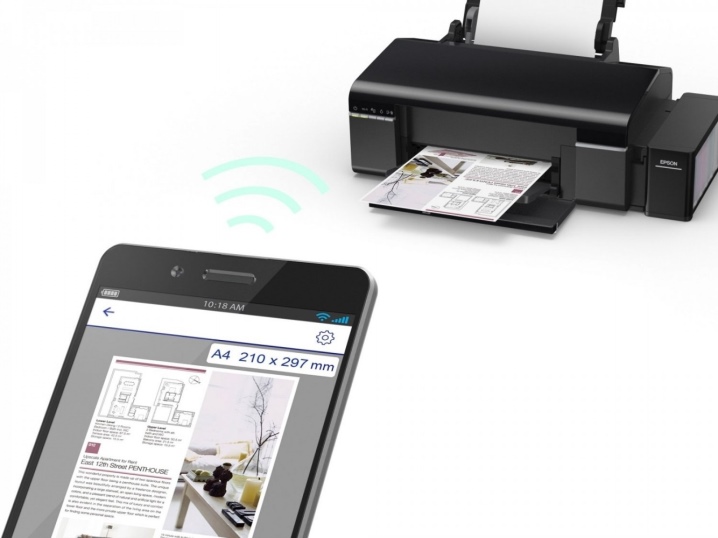
Dacă aveți acces la Internet, puteți imprima fișiere direct de pe Internet, de exemplu, dintr-un spațiu de stocare în cloud. Pentru a simplifica sarcina pentru utilizatori, au fost dezvoltate aplicații speciale. Puteți conecta un smartphone în aproape orice tip de echipament de imprimare (imprimantă foto color, dispozitiv pentru imprimare alb-negru și alte opțiuni). Majoritatea opțiunilor de sincronizare descrise pe Internet se aplică utilizatorilor de smartphone-uri care rulează pe sistemul de operare Android. Acesta este cel mai popular sistem de operare pentru gadgeturi mobile.

Modurile
Prin Wi-Fi
Sincronizarea wireless este o opțiune practică pentru echipamentele moderne. Această opțiune de sincronizare este aleasă de mulți utilizatori care folosesc echipamente inovatoare. Pentru a conecta un smartphone și o imprimantă, mașina de imprimat trebuie să fie echipată cu un modul wireless. Astăzi, chiar și imprimantele din segmentul bugetar sunt echipate cu adaptorul necesar.
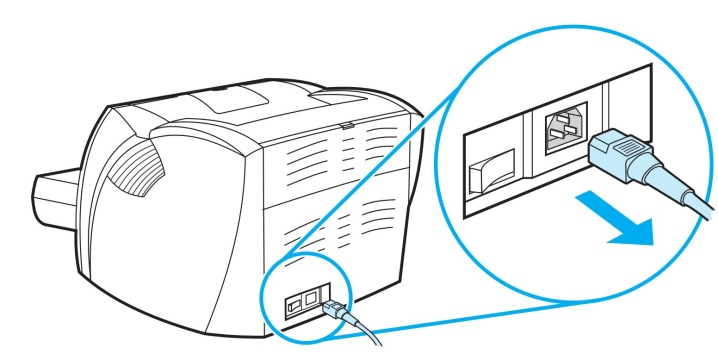
Prima etapă arată așa.
- Mai întâi trebuie să conectați toate cablurile necesare (vorbim despre sursa de alimentare și conectarea la computer, dacă există o astfel de nevoie).
- Verificați disponibilitatea și capacitatea cartusului.
- Porniți imprimanta.
- Porniți routerul.
- Rulați modulul fără fir pe echipamentul de imprimare. De regulă, o cheie specială este prevăzută pentru aceasta pe panoul frontal. Puteți face acest lucru și prin meniu.
- Conectați-vă dispozitivul mobil și imprimanta prin rețea.
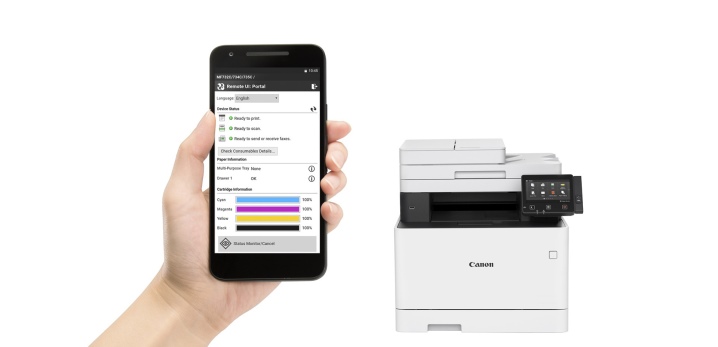
Atunci când alegeți această metodă, trebuie să decideți cum exact va fi conectat smartphone-ul la echipamentele de birou. Experții oferă următoarele opțiuni.
- Prieteni direcți.
- Conectare la echipamente de rețea (virtuale).
- Împerecherea de la distanță.
Să luăm în considerare fiecare dintre opțiuni mai detaliat.
#1. În acest caz, foarte mult depinde de echipamentul folosit. Unele modele actuale nu trebuie să utilizeze software terță parte. În acest caz, conexiunea directă este cea mai rapidă și mai practică opțiune de asociere. Pentru a realiza împerecherea, este suficient să conectați gadgeturile printr-un router.
Trebuie doar să activați Wi-Fi pe telefon, să începeți o căutare a dispozitivelor disponibile și să selectați echipamentul necesar.

În ciuda faptului că multe mărci încearcă să producă cele mai versatile și simple echipamente, unele imprimante nu acceptă conexiunea directă la smartphone-uri. De regulă, apar dificultăți pentru utilizatorii mărcii Apple. Gadget-urile de la acest producător rulează pe un sistem de operare special.
În unele cazuri, conexiunea trebuie făcută folosind o aplicație dedicată, în funcție de modelul imprimantei pe care o utilizați. Aceste programe pot fi următoarele programe: Canon Print, HP Smart și alte opțiuni. Există, de asemenea, un software universal care poate fi utilizat de utilizatorul sistemului de operare Android sau iOS. Să luăm în considerare procesul de tipărire a fișierelor folosind programul PrinterShare ca exemplu.
- Primul pas este să descărcați aplicația și să o instalați.
- Deschideți programul.
- În partea de jos a ferestrei, selectați o opțiune de conectare.
- După câteva secunde, programul va începe automat să caute imprimante disponibile pentru conectare.
- Odată finalizată configurarea, trebuie să selectați fișierul de imprimat.
- Înainte de a începe tipărirea, puteți configura anumiți parametri selectând elementele necesare (număr de pagini, aspect etc.).
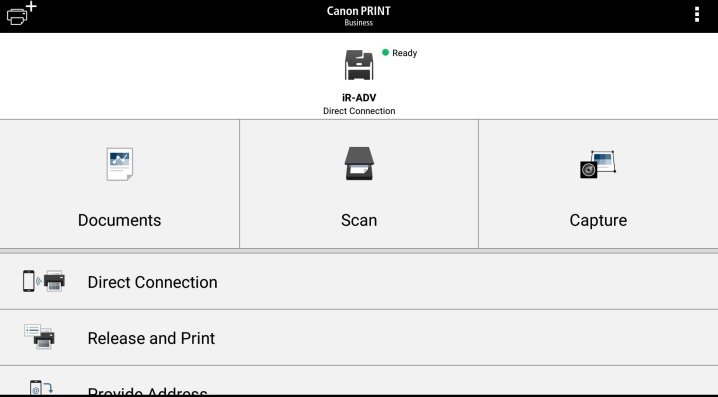
Echipamentul de imprimare virtuală transferă fișiere de pe dispozitivele mobile prin „nori” (stocare virtuală). Mai întâi trebuie să decideți dacă imprimanta poate funcționa cu stocarea în cloud. Telefoanele mobile cu Android folosesc cel mai adesea Google Cloud Print. AirPrint a fost dezvoltat pentru utilizatorii Apple. Aceste utilitare sunt încorporate în sistemul de operare și nu trebuie să fie descărcate și instalate.
Dacă modelul de imprimantă este activat pentru AirPrint, dispozitivul mobil va fi detectat automat. Pentru a începe imprimarea, trebuie să selectați opțiunea „Partajare” și apoi să faceți clic pe comanda „Imprimare”. Când utilizați o imprimantă de rețea de la Google, urmați acești pași.
- Mai întâi trebuie să deschideți browserul Google Chrome.
- Conectați-vă la contul dvs. Google (dacă este necesar, treceți prin autorizare).
- Apoi, trebuie să vizitați setările browserului de Internet și să accesați secțiunea „Avansat”.
- După examinarea listei care se deschide, selectați secțiunea responsabilă pentru imprimanta virtuală.
- În noua fereastră care se deschide, trebuie să accesați din nou setările. Opțiunea Adăugare imprimantă dorită.
- O listă de echipamente de birou se va deschide înaintea utilizatorului. Găsiți modelul care vă interesează și adăugați-l.
- Dacă totul are succes, pe ecran va apărea un mesaj corespunzător.
- Pentru a finaliza procedura, trebuie să faceți clic pe parametrul „Gestionați imprimante”.
- Ultimul pas pentru a finaliza procedura de asociere se numește „Adăugați o imprimantă obișnuită”. Această secțiune poate fi găsită în următoarea fereastră care se deschide.
- După completarea acestei liste, o imprimantă de rețea va fi conectată la contul de utilizator. Cu acesta, puteți începe să imprimați de pe orice dispozitiv mobil, fie că este o tabletă sau telefon.
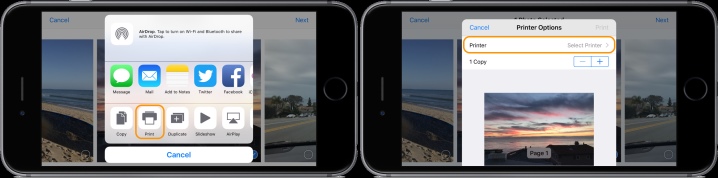
Pentru a face procesul de operare a echipamentelor de birou cât mai convenabil și posibil atunci când utilizați orice gadget modern, trebuie să descărcați un utilitar numit „Imprimantă virtuală”. Să luăm în considerare procesul de utilizare a programului folosind exemplul Cloud Print.
- Mai întâi trebuie să rulați programul și să faceți clic pe pictograma sub forma unei imprimante.
- În lista de echipamente, trebuie să găsiți MFP (dispozitiv multifuncțional) sau alte echipamente care vă interesează.
- În etapa următoare, selectăm un fișier pentru imprimare, acesta poate fi un document text, o imagine sau orice altă opțiune.
- Setăm opțiunile necesare și completăm acțiunea folosind butonul „Tipărește”.
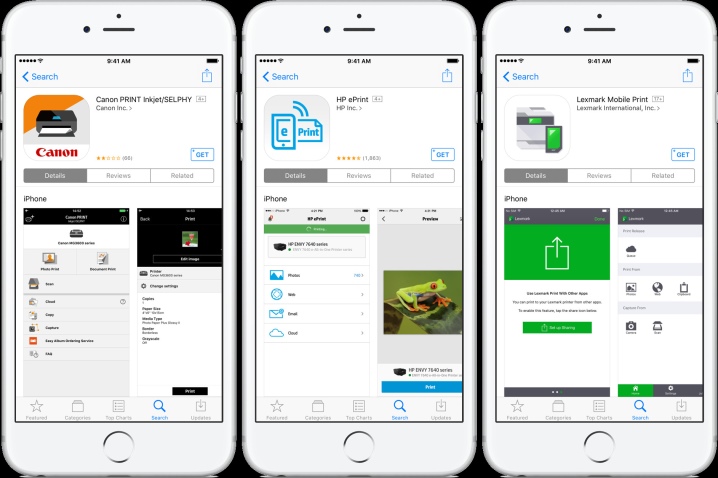
Alegând această opțiune, utilizatorul are posibilitatea de a lansa desktop-ul smartphone-ului pe monitorul PC-ului. În acest caz, nu vă puteți lipsi de software special. Unul dintre cele mai utilizate programe se numește Team Viewer. Trebuie să-l instalați pe telefon și pe computer (laptop). Pentru a finaliza procesul de asociere, trebuie să faceți următoarele.
- Deschideți utilitarul pe telefonul mobil.
- Apoi, trebuie să obțineți adresa de ID pe care o va indica programul.
- Acum ar trebui să rulați același utilitar, dar acum pe un computer. În fereastra care se deschide, trebuie să introduceți ID-ul primit în prealabil.
- Utilizați bifa pentru a marca opțiunea „Comandă de la distanță”.
- Pentru a transfera un fișier, trebuie să deschideți secțiunea corespunzătoare.
- După câteva minute, cele două tipuri de echipamente sunt împerecheate între ele.
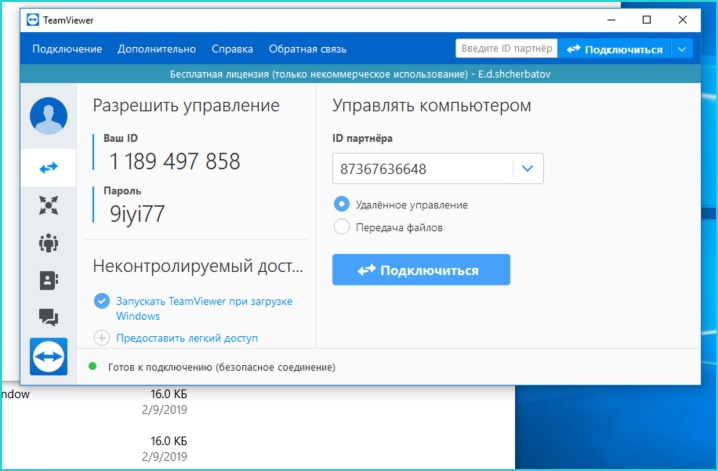
Prin bluetooth
Aceasta este o altă conexiune wireless care a devenit larg răspândită printre utilizatorii moderni. În acest caz, imprimanta trebuie să fie echipată cu modulul corect. La fel ca în cazul opțiunilor descrise mai sus, veți avea nevoie de un utilitar. Pentru a sincroniza, trebuie să urmați aceiași pași ca atunci când vă conectați prin Wi-Fi, cu o singură diferență - trebuie să selectați opțiunea de sincronizare prin Bluetooth.
Asocierea se poate face prin programul PrintShare, modificând parametrii într-un singur articol.
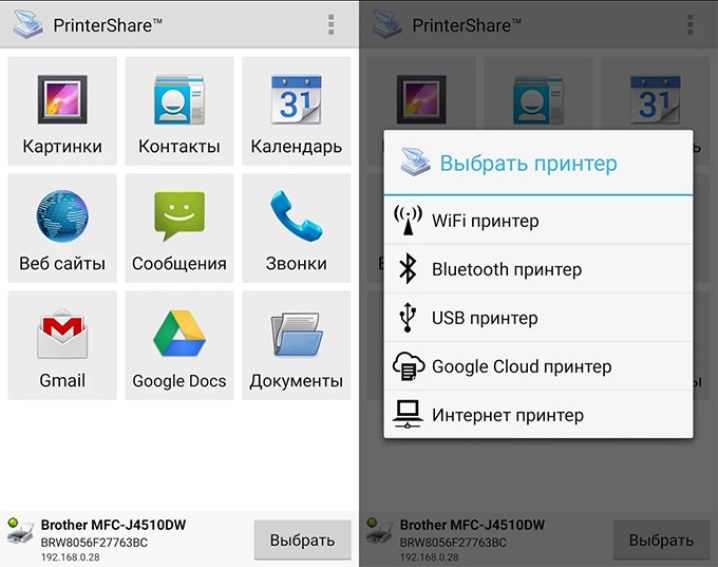
Prin cablu
Vorbind despre opțiunile de asociere, nu puteți ignora opțiunea de conectare prin cablu. Pentru lucru, aveți nevoie de un cablu OTG special. Acesta este un adaptor special de la USB standard la microUSB. Pentru ca asocierea să aibă succes, gadgetul trebuie să fie echipat cu un conector Host. Cu ajutorul ei, tehnica poate fi conectată la diverse dispozitive și computere.
Mai întâi trebuie să conectați toate cablurile folosite și apoi să le conectați la imprimantă. Lansați utilitarul pentru gestionarea echipamentelor de birou la telefon. Notă: utilizarea acestei opțiuni de conectare este potrivită pentru toți utilizatorii care folosesc telefoane pe sistemul de operare Android cel puțin a patra versiune.

După cum puteți vedea, puteți controla echipamentele de birou folosind telefoane mobile și aplicații speciale. Există multe aplicații care sunt folosite nu numai pentru imprimare, ci și pentru personalizare. Când selectați fișierele de tipărit, programul vă va oferi automat să setați anumiți parametri.
- Imprimare color sau alb-negru.
- Număr de pagini.
- Markup și alți parametri de care utilizatorul ar putea avea nevoie.
- De asemenea, puteți configura singur imprimarea. De regulă, puteți găsi acest parametru în colțul ferestrei programului.
- Notă: Configurarea echipamentelor de birou este o parte integrantă a procesului de sincronizare.

Cum se configurează?
Probleme posibile
La asocierea tehnologiei de imprimare cu dispozitive mobile, utilizatorii se pot confrunta cu diverse probleme. Multe dintre ele pot fi corectate singure acasă. Cele mai frecvente probleme sunt următoarele.
- Dacă telefonul nu vede imprimanta, există anumiți pași care trebuie urmați în funcție de opțiunea de asociere. Când utilizați cabluri, verificați integritatea cablurilor. Chiar dacă cablul nu este deteriorat în mod vizibil, acesta poate fi rupt în interior.
- Când utilizați metoda wireless de asociere, asigurați-vă că modulul necesar pentru conectare este fixat și pornit. În cazul unei avarii, numai un specialist în centru de service poate face față problemei.
- De asemenea, problema poate fi în software. În acest caz, trebuie să reinstalați programul. Dacă utilizați un computer, este util să actualizați driverul imprimantei. Dacă sistemul de operare nu a fost actualizat pe PC o perioadă lungă de timp, acest lucru poate schimba funcționarea și împerecherea echipamentului.
- Dacă telefonul nu găsește imprimanta virtuală, repetați instalarea și configurarea așa cum este descris mai sus.
- Rețineți că consumabilele sunt necesare pentru a opera imprimanta. Dacă tehnicianul refuză să imprime, poate fi necesar să încărcați hârtie în tava corectă sau să verificați dacă cartușele sunt pline.

Pentru cum să conectați imprimanta la telefon, vedeți următorul videoclip.













Comentariul a fost trimis cu succes.